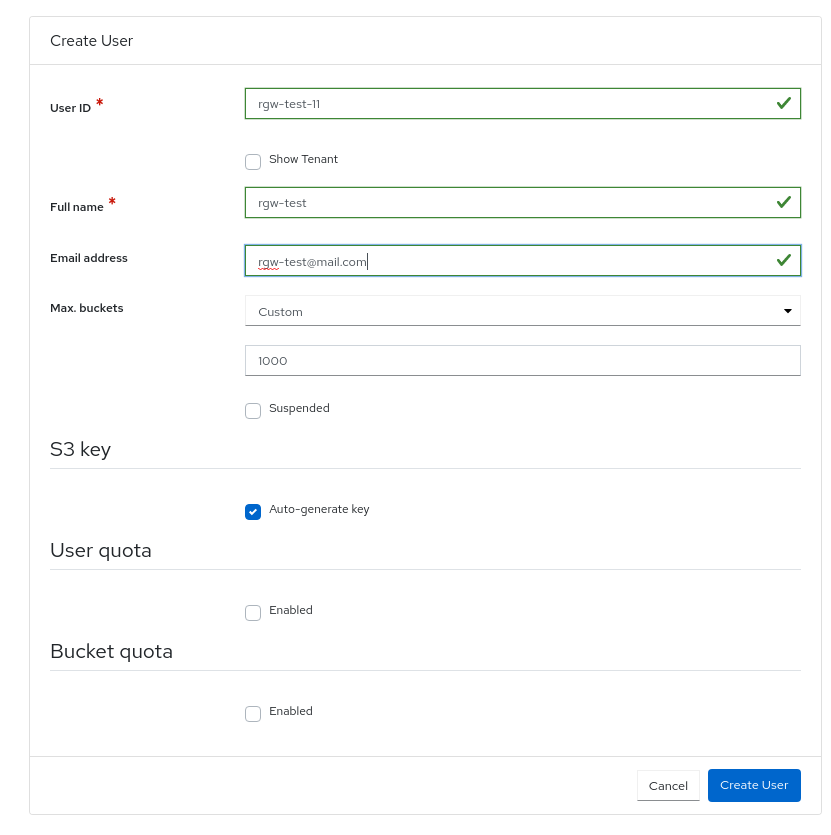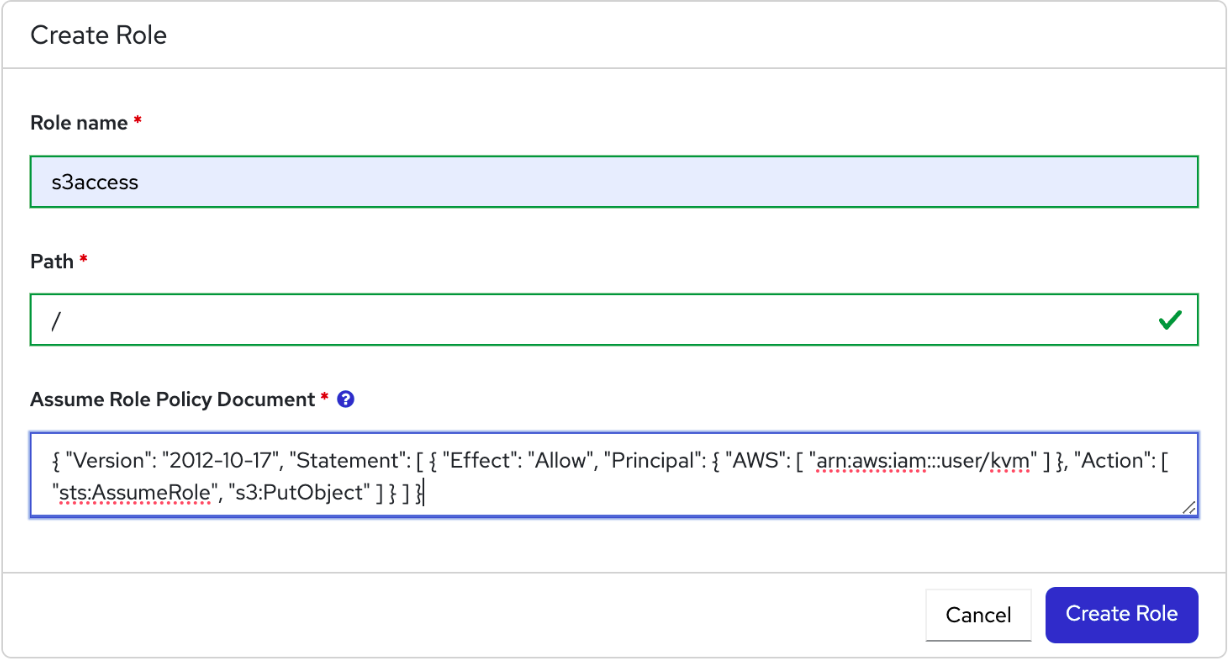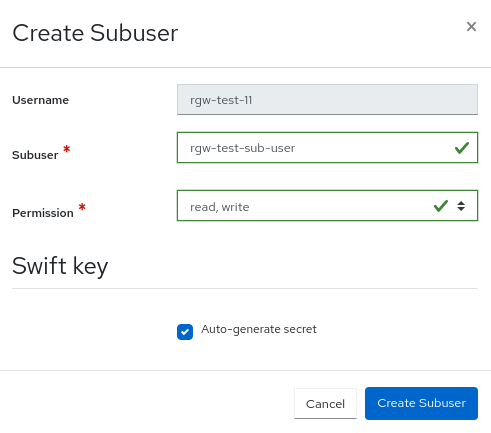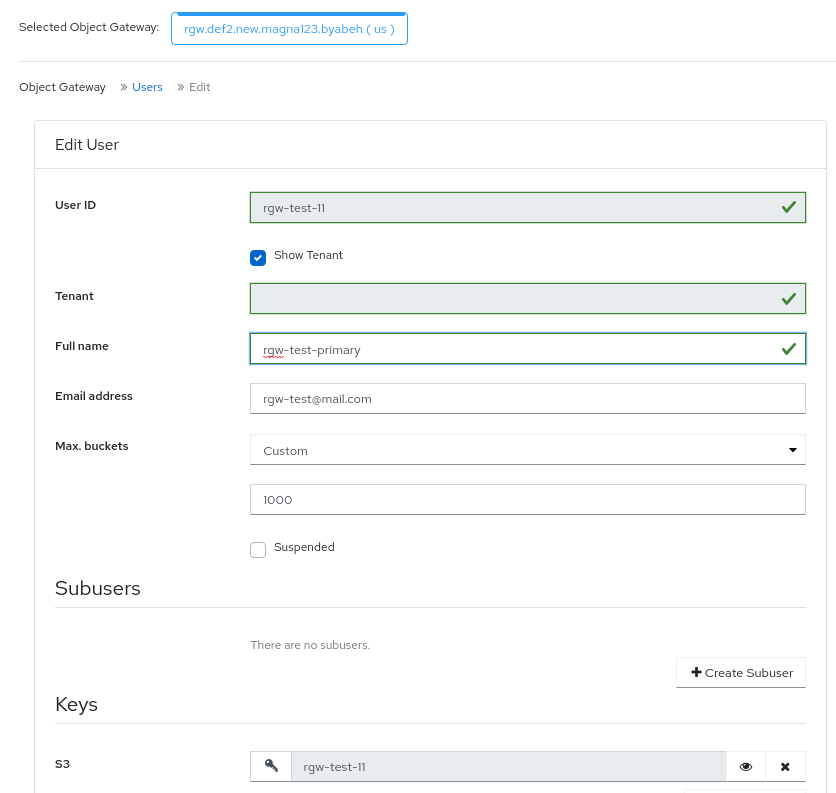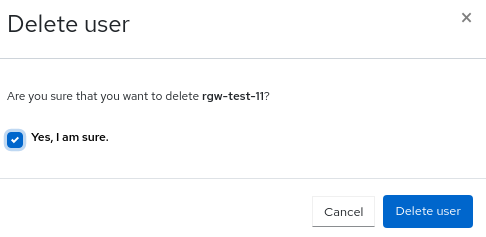11.4. 대시보드에서 Ceph Object Gateway 사용자 관리
스토리지 관리자는 Red Hat Ceph Storage 대시보드를 사용하여 Ceph Object Gateway 사용자를 보고 관리할 수 있습니다.
사전 요구 사항
- 실행 중인 Red Hat Ceph Storage 클러스터.
- 대시보드가 설치되어 있어야 합니다.
- Ceph Object Gateway가 설치되어 있습니다.
- 오브젝트 게이트웨이 로그인 인증 정보가 대시보드에 추가됩니다.
11.4.1. 대시보드에서 Ceph 개체 게이트웨이 사용자 생성
CLI를 사용하여 인증 정보가 설정된 경우 Red Hat Ceph Storage에서 Ceph 개체 게이트웨이 사용자를 만들 수 있습니다.
사전 요구 사항
- 실행 중인 Red Hat Ceph Storage 클러스터.
- 대시보드가 설치되어 있어야 합니다.
- Ceph Object Gateway가 설치되어 있습니다.
- 오브젝트 게이트웨이 로그인 인증 정보가 대시보드에 추가됩니다.
프로세스
- 대시보드 탐색에서 오브젝트로 이동합니다.
- 사용자 탭에서 생성 을 클릭합니다.
사용자 양식을 생성하고 다음 매개변수를 설정합니다.
- 사용자 ID 와 전체 이름을 입력합니다.
- 필요한 경우 최대 버킷 수를 편집합니다.
- 선택 사항: 이메일 주소입력
- 선택 사항: 사용자가 일시 중지되거나 시스템 사용자인 경우 선택합니다.
- 선택 사항: S3 키 섹션에서 자동 생성 키 선택을 지워 사용자 정의 액세스 키 및 시크릿 키를 설정합니다.
- 선택 사항: 사용자 할당량 섹션에서 사용자 할당량이 활성화되어 있는지, 무제한 크기 또는 무제한 개체 가 있는지 선택합니다. 크기가 제한된 경우 최대 크기를 입력합니다. 제한된 오브젝트가 있는 경우 최대 오브젝트를 입력합니다.
- 선택 사항: Bucket quota 섹션에서 버킷 할당량이 활성화되어 있는지, 무제한 크기 또는 무제한 개체 가 있는지 선택합니다. 크기가 제한된 경우 최대 크기를 입력합니다. 제한된 오브젝트가 있는 경우 최대 오브젝트를 입력합니다.
사용자 생성을 클릭합니다.
그림 11.3. Ceph 개체 게이트웨이 사용자 만들기
사용자가 성공적으로 생성되었음을 알리는 알림이 표시됩니다.
11.4.2. 대시보드의 Ceph Object Gateway 사용자에게 역할 추가
Red Hat Ceph Storage 대시보드에서 특정 Ceph 개체 게이트웨이 사용자에게 역할을 추가할 수 있습니다.
사전 요구 사항
- Ceph Object Gateway가 설치되어 있습니다.
- Ceph Object Gateway 로그인 인증 정보가 대시보드에 추가됩니다.
- Ceph Object Gateway 사용자가 생성됩니다.
프로세스
- 대시보드에 로그인합니다.
- 탐색 모음에서 오브젝트 게이트웨이 를 클릭합니다.
- 역할을 클릭합니다.
- 관련 행을 클릭하여 사용자를 선택합니다.
- 편집 드롭다운 메뉴에서 역할 만들기 를 선택합니다.
역할 생성 창에서 역할 이름,경로 및 사용 역할 정책 문서를 구성합니다.
그림 11.4. Ceph 개체 게이트웨이 하위 사용자 만들기
- 역할 생성을 클릭합니다.
11.4.3. 대시보드에서 Ceph 개체 게이트웨이 하위 사용자 생성
하위 사용자는 S3 인터페이스의 사용자와 연결됩니다. Red Hat Ceph Storage 대시보드에서 특정 Ceph 개체 게이트웨이 사용자의 하위 사용자를 만들 수 있습니다.
사전 요구 사항
- 실행 중인 Red Hat Ceph Storage 클러스터.
- 대시보드가 설치되어 있어야 합니다.
- Ceph Object Gateway가 설치되어 있습니다.
- 오브젝트 게이트웨이 로그인 인증 정보가 대시보드에 추가됩니다.
- 오브젝트 게이트웨이 사용자가 생성됩니다.
프로세스
- 대시보드 탐색에서 오브젝트로 이동합니다.
- Uers 탭에서 사용자를 선택하고 편집을 클릭합니다.
- 사용자 편집 양식에서 하위 사용자 만들기 를 클릭합니다.
- 하위 사용자 만들기 대화 상자에서 사용자 이름을 입력하고 적절한 권한을 선택합니다.
자동 생성 시크릿 상자를 선택한 다음 하위 사용자 만들기 를 클릭합니다.
그림 11.5. Ceph 개체 게이트웨이 하위 사용자 만들기
참고Auto-generate-secret 을 선택하면 Object Gateway의 시크릿 키가 자동으로 생성됩니다.
사용자 편집 양식에서 사용자 편집을 클릭합니다.
사용자가 성공적으로 업데이트되었음을 알리는 알림이 표시됩니다.
11.4.4. 대시보드에서 Ceph 개체 게이트웨이 사용자 편집
CLI를 사용하여 인증 정보가 설정된 경우 Red Hat Ceph Storage에서 Ceph 개체 게이트웨이 사용자를 편집할 수 있습니다.
사전 요구 사항
- 실행 중인 Red Hat Ceph Storage 클러스터.
- 대시보드가 설치되어 있어야 합니다.
- Ceph Object Gateway가 설치되어 있습니다.
- 오브젝트 게이트웨이 로그인 인증 정보가 대시보드에 추가됩니다.
- Ceph 개체 게이트웨이 사용자가 생성됩니다.
프로세스
- 대시보드 탐색에서 오브젝트로 이동합니다.
- 사용자 탭에서 사용자 행을 선택하고 편집을 클릭합니다.
사용자 편집 양식에서 필요한 매개 변수를 편집하고 사용자 편집을 클릭합니다.
그림 11.6. Ceph 개체 게이트웨이 사용자 편집
사용자가 성공적으로 업데이트되었음을 알리는 알림이 표시됩니다.
11.4.5. 대시보드에서 Ceph Object Gateway 사용자 삭제
CLI를 사용하여 인증 정보가 설정되면 Red Hat Ceph Storage에서 Ceph 개체 게이트웨이 사용자를 삭제할 수 있습니다.
사전 요구 사항
- 실행 중인 Red Hat Ceph Storage 클러스터.
- 대시보드가 설치되어 있어야 합니다.
- Ceph Object Gateway가 설치되어 있습니다.
- 오브젝트 게이트웨이 로그인 인증 정보가 대시보드에 추가됩니다.
- Ceph 개체 게이트웨이 사용자가 생성됩니다.
프로세스
- 대시보드 탐색에서 오브젝트로 이동합니다.
- 삭제할 사용자 이름을 선택하고 작업 드롭다운에서 삭제 를 클릭합니다.
사용자 알림 삭제 에서 예, 확인을 선택하고 사용자 삭제 를 클릭합니다.
사용자는 Users 테이블에서 제거됩니다.
그림 11.7. Ceph 개체 게이트웨이 사용자 삭제